Comment convertir XLS en PDF ?
- Accueil
- Astuces
- Convertisseur PDF
- Comment convertir XLS en PDF ?
Résumé
XLS est l’extension de fichier Excel. Dans le travail quotidien, nous devons convertir XLS en PDF pour la sécurité des données. Dans cet article, nous présenterons quelques outils PDF et vous montrerons comment utiliser ces outils.
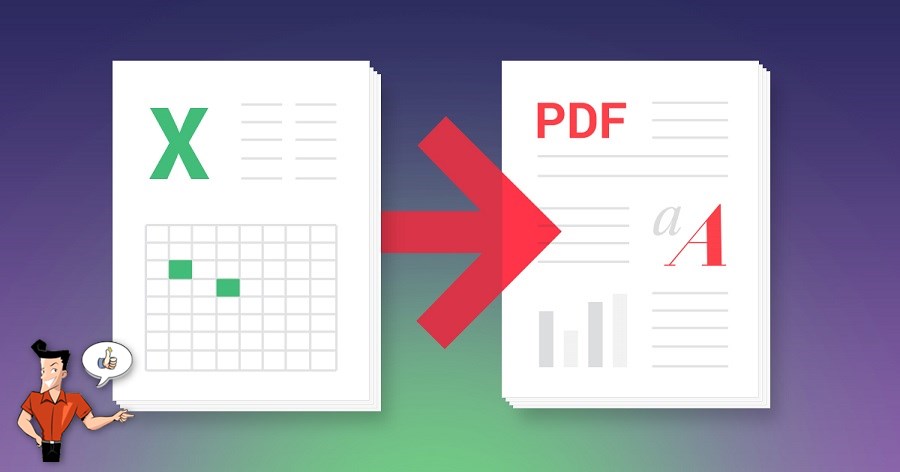
XLS et PDF sont les formats de fichiers courants. Dans certaines situations, nous devrions effectuer la conversion entre les deux formats.
- Si le contenu est confidentiel, le document sera enregistré au format PDF pour une sécurité des données plus sûr que au format XLS.
- Si vous voulez imprimer le document, vous devez enregistrer le document au format PDF car la mise en page et les styles sont fixés dans le fichier PDF.
- Le fichier PDF peut être facilement ouvert dans différents systèmes d’exploitation. XLS doit être ouvert par l’application spécifique.

Support de divers formats Convertir le fichier PDF en Word/Excel/PPT/Text/Html/Epub/Image/etc.
Diverses fonctionnalités d’édition Chiffrer/Déchiffrer/Fusionner/Diviser/Ajouter un filigrane.
Fonction OCR : extrait le texte des PDF scannés, des images et des polices intégrées
Vitesse rapide d’édition et de conversion Editer et convertir simultanément plusieurs fichiers.
Compatibilité : Windows 11/10/8/8.1/Vista/7/XP/2000
Support de divers formats Convertir le fichier PDF en Word/Excel/PPT/Text/Html/Epub/Image/etc.
Fonction OCR : extrait le texte des PDF scannés, des images et des polices intégrées
Compatibilité : Windows 11/10/8/8.1/Vista/7/XP/2000

Support de divers formats Convertir le fichier PDF en Word/Excel/PPT/Text/Html/Epub/Image/etc.
Diverses fonctionnalités d’édition Chiffrer/Déchiffrer/Fusionner/Diviser/Ajouter un filigrane.
Fonction OCR : extrait le texte des PDF scannés, des images et des polices intégrées
Vitesse rapide d’édition et de conversion Editer et convertir simultanément plusieurs fichiers.
Compatibilité : Windows 11/10/8/8.1/Vista/7/XP/2000
Support de divers formats Convertir le fichier PDF en Word/Excel/PPT/Text/Html/Epub/Image/etc.
Fonction OCR : extrait le texte des PDF scannés, des images et des polices intégrées
Compatibilité : Windows 11/10/8/8.1/Vista/7/XP/2000

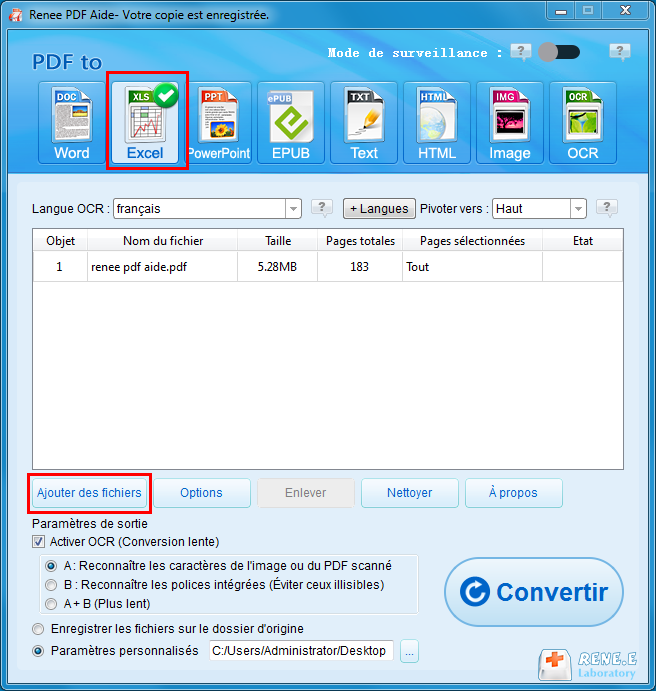
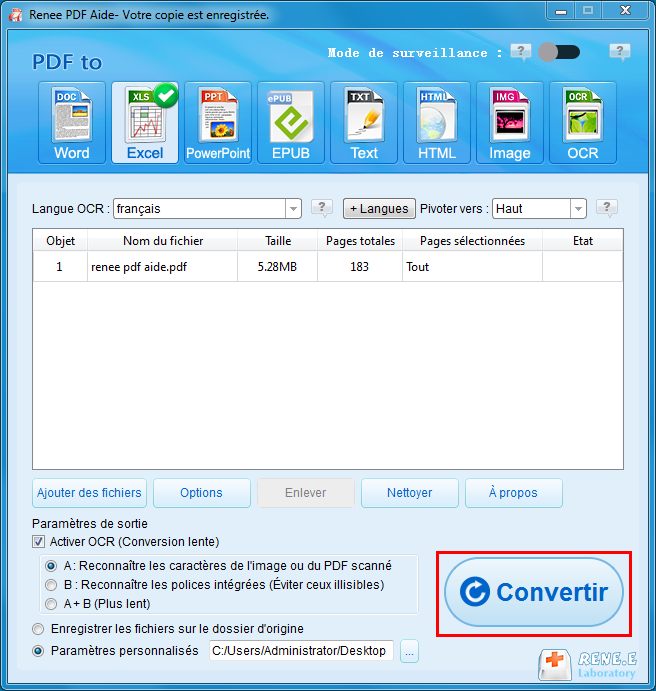
- A/ Reconnaître les caractères de l’image ou du PDF scanné. Cette option sert à reconnaître les caractères du document PDF venant de l’image ou du document PDF scanné. La technologie OCR permet de mieux reconnaître les caractères.
- B/ Reconnaître les polices intégrées. Cette option est conçue pour reconnaître le police intégré et éviter le texte brouillé après la conversion. Le programme convertit des polices en images, puis reconnait les caractères de texte via la fonction OCR.
- C/ A+B : Il prend plus longtemps pour la vérification, car le programme doit vérifier automatiquement si ce sont les caractères de l’image ou le police intégré. La durée de conversion sera également plus longue.
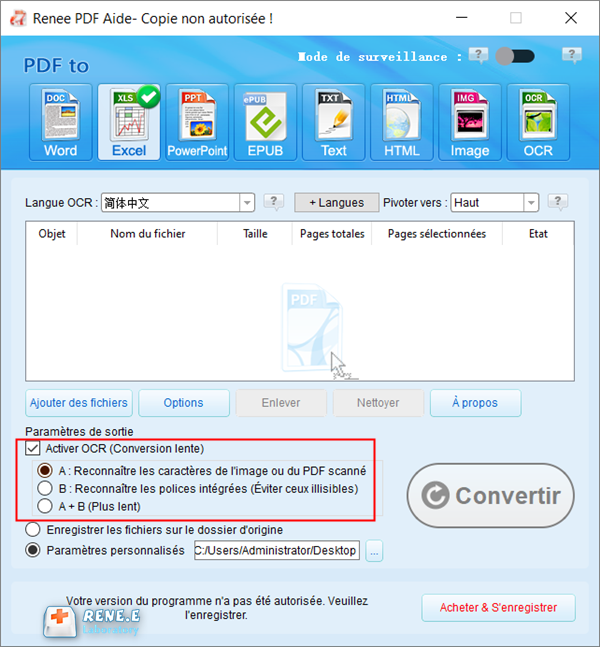
Articles concernés :
Convertir un fichier Word en PDF sous Microsoft Word
15-11-2017
Valentin DURAND : Avec Microsoft Office Word, vous pouvez très simplement convertir Word en PDF. Il suffit d'enregistrer le document Word...
Logiciel OCR gratuit pour extraire le texte d’une image
12-03-2024
Mathilde LEROUX : Pour obtenir un texte éditable depuis un document en papier, il est indispensable d'utiliser un logiciel OCR gratuit...
Commnent convertir un PDF en ePub gratuitement ?
11-08-2017
Adèle BERNARD : Pour avoir un ebook sous le format compatible avec toutes les liseuses électroniques, il suffit de convertir PDF...
Comment convertir un PDF en Excel gratuitement ?
15-11-2017
Louis LE GALL : Vous êtes en train de copier les chiffres d'un document PDF ou en papier en les saisissant un...


